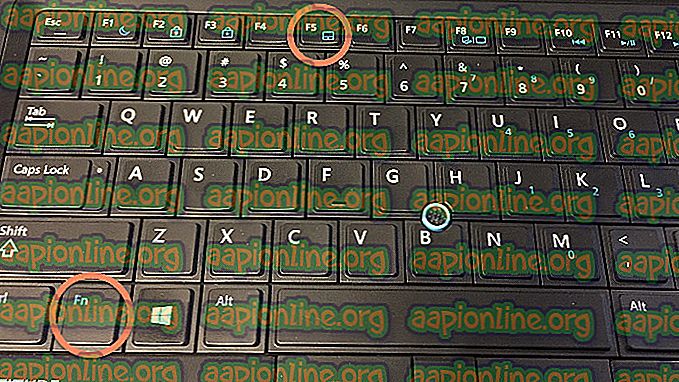Rettelse: Java Platform SE binær er ophørt med at fungere
Nogle brugere har rapporteret at have modtaget fejlen " Java (TM) platform Platin SE er ophørt med at fungere", når de kører forskellige Java-baserede applikationer. Denne fejlmeddelelse er typisk ledsaget af generelle reagerende perioder, der kan stoppes ved at klikke på knappen Luk program .

Bemærk: Problemet er ikke eksklusivt for Windows 10 og rapporteres ofte på Windows 8. Der er ingen åbenbar forbindelse mellem build-nummeret og denne type fejl.
Det meste af tiden forekommer problemet på grund af en videokortdriverkonflikt med Java-miljøet. Denne opførsel vil dog ikke ske med alle Java-baserede applikationer - kun en håndfuld programmer rapporteres af brugerne om at gå ned med fejlen " Java (TM) Platform SE binær er stoppet med at fungere" . Minecraft er langt den mest hyppigt rapporterede applikation, der går ned med netop denne fejlmeddelelse.
Hvis du i øjeblikket kæmper med det samme problem, vil denne artikel give dig nogle fejlfindingsstrategier. Nedenfor har du et par metoder, som andre brugere i en lignende situation har brugt til at løse “ Java (TM) Platform SE binær er ophørt med at fungere” . Følg fejlfindingsvejledningerne nedenfor, indtil du støder på en reparationsstrategi, der tager sig af fejlen. Lad os begynde!
Metode 1: Opdater GPU-kortdrivere
Det mest almindelige scenarie, hvor fejlen “ Java (TM) Platform SE bin er stoppet med at fungere” opstår, er, når der er en konflikt mellem Java-miljøet og dit grafikkortdriver.
Da de fleste videodriverproblemer, som vi forårsager dette problem, er rettet af GPU-producenter, kan du sandsynligvis tage dig af problemet ved blot at opdatere dine dedikerede GPU-drivere til den nyeste version.
Hver større GPU-producent har en slags software, der automatisk registrerer din GPU-model og installerer den nyeste version af den krævede grafikkortdriver. Her er de værktøjer, der er i stand til at gøre dette ifølge din GPU-producent:
- Nvidia
- radeon
- Intel
Når dine grafikdrivere er blevet opdateret, skal du genstarte computeren og se, om problemet er løst ved næste opstart. Hvis du stadig er forhindret i at åbne visse Java-baserede applikationer af fejlen " Java (TM) Platform SE bin er stoppet med at arbejde", skal du gå ned til metode 2 .
Metode 2: Geninstaller alle Java SE-relaterede applikationer
Hvis den første metode ikke var effektiv til at løse problemet, lad os se, om vi får bedre held ved at geninstallere hele Java-miljøet. Nogle brugere har rapporteret, at problemet automatisk blev løst, og de afinstallerede deres nuværende Java-miljø og installerede derefter den nyeste Java-version fra den officielle downloadside.
Her er en hurtig guide gennem det hele:
- Tryk på Windows-tasten + R for at åbne en Run-boks. Skriv derefter “ appwiz.cpl ” og tryk på Enter for at åbne vinduet Programmer og funktioner .

- Rul ned gennem applikationslisten og afinstaller alle Java-poster, som du kan finde, ved at højreklikke på hver post og vælge Afinstaller .

- Når hver post er afinstalleret, skal du genstarte computeren.
- Ved næste opstart skal du besøge dette link (her) og klikke på knappen Gratis Java-download for at geninstallere Java-miljøet. Du bliver bedt om at genstarte igen efter afslutningen af denne proces.
- Når din pc starter igen, skal du se, om du er i stand til at åbne Java-baserede applikationer uden " Java (TM) Platform SE binær er ophørt med at fungere" . Hvis du stadig ser den samme fejlmeddelelse, skal du gå ned til den endelige metode.
Metode 3: Kør programmet efter en ren opstart
Flere brugere har formået at få deres Java-baserede programmer til at starte, mens de udfører en Clean boot. En ren opstart vil eliminere de fleste software- og driverkonflikter, da det starter systemet med et minimalt sæt drivere og opstartprogrammer.
Hvis du finder ud af, at fejlen " Java (TM) Platform SE-binær er stoppet med at fungere" ikke forekommer, efter at du har foretaget en Clean boot, er det tydeligt, at nogle af de startprogrammer og tjenester, der blev ekskluderet ved Clean boot- proceduren, er skylden for det. Når du har bekræftet dette, skal du systematisk afinstallere hver mistænkt software, indtil du fjerner konflikten.
For at gøre tingene klarere er her en hurtig guide til, hvordan du udfører en ren opstart og identificerer startprogrammet, der forårsager problemet:
- Tryk på Windows-tasten + R for at åbne en Run-boks. Skriv derefter “ msconfig ” og tryk på Enter for at åbne menuen Systemkonfiguration .

- I systemkonfigurationsvinduet skal du navigere til fanen Tjenester og klikke på knappen Deaktiver alle . Tryk derefter på Anvend for at gemme ændringerne.

- Gå derefter til fanen Start og klik på Åbn Task Manager .

- På fanen Startup i Task Manager skal du vælge hvert startelement, der har status indstillet til Aktiveret, og klik på knappen Deaktiver nedenfor.

- Når hver unødvendig startproces er blevet deaktiveret, skal du lukke Task Manager og genstarte computeren.
- Ved næste opstart skal du se, om applikationerne åbnes uden fejlen “ Java (TM) platform Platina SE er ophørt med at fungere” . Hvis alt fungerer normalt nu, skal du fortsætte med de næste trin nedenfor.
- Aktivér systematisk hvert startelement og tjeneste ved at vende omvendt konstruktion af trinnene ovenfor, indtil problemet kommer til at blive genoverført. Når du har identificeret din skyldige, skal du afinstallere programmet og genstarte maskinen igen.
- Brug trin 1 til 3 for at vende tilbage til fanerne Tjenester og opstart og aktivere resten af tjenester, der tidligere var deaktiveret.